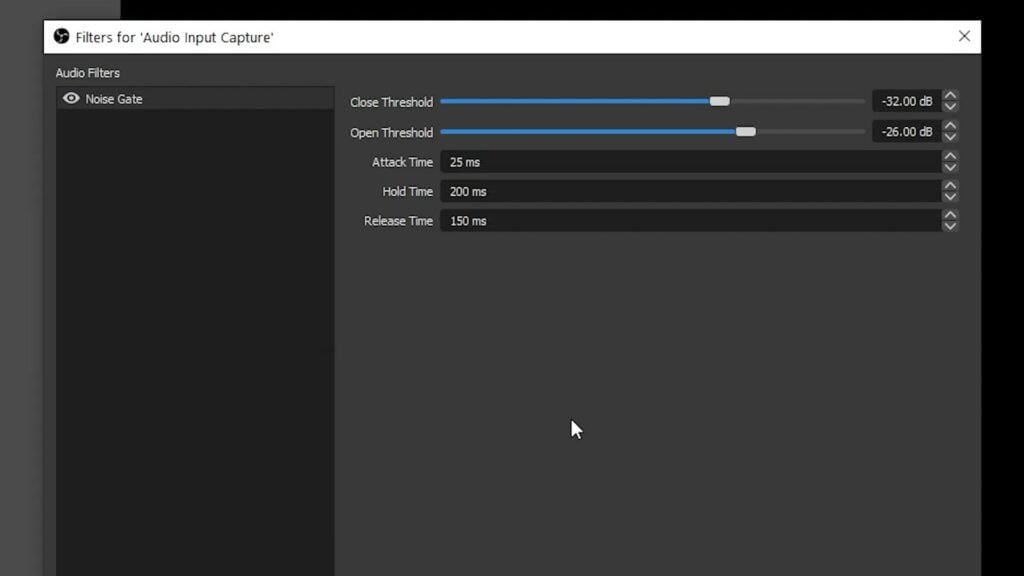
Итак, вы потратили сотни долларов на навороченный микрофон и готовы к тому, что ваш стрим на Twitch будет звучать совершенно потрясающе. И тогда случается худшее – ваш чат сообщает вам, что ваш микрофон отстой. Как это могло быть? Вы потратили кучу денег на микрофон, которым пользуются ваши любимые стримеры, и они звучат потрясающе. В сегодняшнем видео мы поговорим о том, как вы можете использовать встроенные аудиофильтры в OBS Studio или Streamlabs OBS, чтобы ваш дорогой микрофон звучал так, как он должен, а ваш низкочастотный микрофон звучал как нечто гораздо более дорогое.

Звук, пожалуй, является одним из важнейших аспектов трансляции или видео. Зрители часто могут извинить посредственную графику, но неприятные слуховые ощущения могут полностью отключить кого-либо от трансляции. Сначала сосредоточьтесь на наборе номера в микрофоне, а затем обновите остальные настройки!
Смотрите полное видео здесь:
Итак, чтобы получить доступ к аудиофильтрам в OBS, нажмите на символ шестеренки рядом с микрофоном, который вы используете для озвучивания, затем нажмите Фильтры. Вы можете добавить новый предустановленный фильтр, нажав на символ плюса. Порядок имеет значение, поскольку каждый фильтр будет применяться по порядку. Это имеет значение для некоторых фильтров, о которых мы упомянем.
ШУМОИЗОЛЯЦИЯ
Будь то шум вентилятора компьютера, бытовой техники, уличного движения или ваших детей в соседней комнате, хорошо откалиброванный шумоподавитель может устранить эти тихие, но заметные фоновые помехи.
Шумоподавители срабатывают при включении микрофона только после определения определенного диапазона децибел. В идеальном сценарии потокового вещания ваш голос откроет шумоподавитель, но фоновый шум — нет.
Для подключения шумоподавителя может потребоваться несколько проб и ошибок. По умолчанию шумоподавитель имеет порог закрытия -32 дб и порог открытия -26 дб. Это означает, что микрофон отключит любые звуки тише -32 дб, а при достижении -26 дБ микрофон включится. Чтобы откалибровать его лучше, вы должны сидеть перед микрофоном в полной тишине, со средним фоновым шумом. Компьютеры включены, соседи по дому смотрят телевизор, все, что обычно присутствует в вашей записи. Если OBS улавливает какой-либо шум, просто переместите порог закрытия ближе к нулю, пока фоновый шум не прекратится. Ваш микрофон не должен ничего улавливать, если вы не разговариваете! Чтобы установить порог открытия, начните говорить, и вы должны увидеть, что звуковая панель улавливает ваш голос. Увеличьте порог открытия до тех пор, пока на нем не перестанут отображаться входные данные, затем немного уменьшите его. Вы захотите немного поэкспериментировать с этим, сделав несколько тренировочных записей. Вам нужен довольно узкий пороговый диапазон, но при этом легко отключить тихие части вашего голоса. Если вы предпочитаете говорить тихо, слишком низкий уровень громкости может заглушить ваш голос.
Не обращайте особого внимания на другие настройки. Время атаки — это время затухания, когда микрофон переключается с выключения на включение. Время удержания — это то, как долго микрофон остается открытым после того, как он перестал улавливать звук в пределах диапазона. Время отпускания — это время затухания от включения до выключения по истечении времени удержания. Стандартные настройки здесь должны быть в порядке вещей, но если вы действительно хотите углубиться в эти настройки, то здесь есть такая возможность.
КОМПРЕССОР
Компрессор — это один из самых мощных аудиоинструментов, который действительно может сделать звук вашего микрофона потрясающим. Проще говоря, сжатие повысит громкость тихих частей вашего звука и снизит громкость громких частей, в результате чего аудиосигнал станет гораздо более стабильным. Технически это снижает громкость только на самых громких участках, а затем добавляет дополнительное усиление к звуку, так что в целом громкость остается нормальной. Это творит чудеса с голосами и может сделать прослушивание намного приятнее.
Настройки по умолчанию в OBS являются хорошей отправной точкой, но соотношение 10 к 1 немного экстремально. Это означает, что на каждые 10 дб, когда источник звука превышает указанный порог, на самом деле он будет только на 1 дб громче. Следовательно, чем выше первое число, тем агрессивнее сжатие. Для голосового микрофона более подходящее соотношение 6 к 1, но вы можете найти идеальное соотношение с помощью тестирования.
Пороговым значением является уровень децибел, при котором включается компрессор. Должно сработать что-то между -20 и -10 дб.
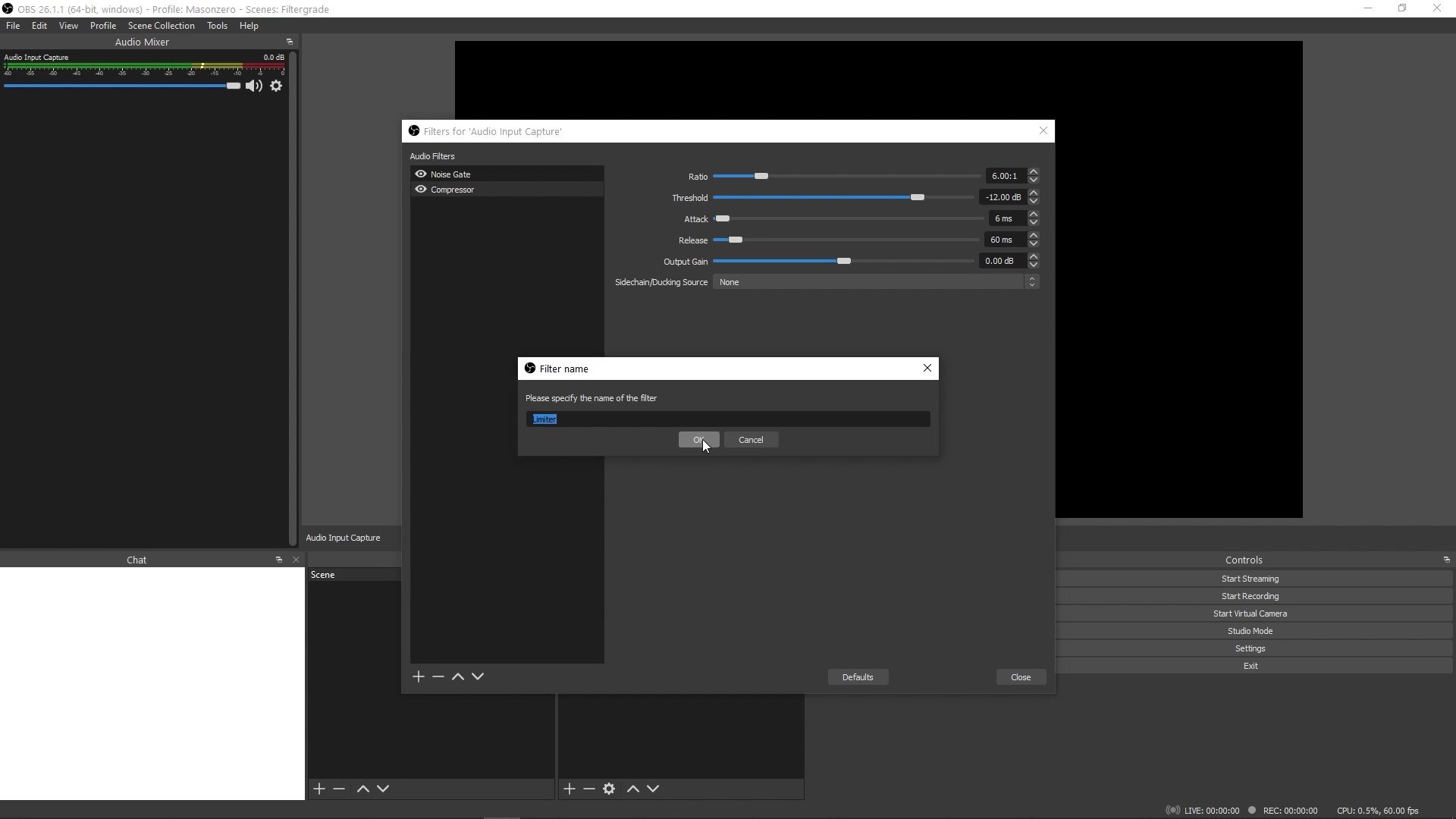
ОГРАНИЧИТЕЛЬ
Ограничитель — это именно то, на что он похож. Он ограничивает звук определенным значением и отсекает все, что выше этого. Если вы когда-нибудь замечали, что звук вашего микрофона прерывается или достигает максимума, когда вы говорите громко, это может помочь предотвратить это. Установка ограничителя на 0 дб — хорошее начало, оно предотвратит искажение вашего аудиосигнала. В зависимости от реакции микрофона на громкие звуки, возможно, потребуется установить более низкий предел. Опять же, поэкспериментируйте с этим, чтобы увидеть, насколько мощный ограничитель необходим, если он вообще нужен. Если вы его используете, убедитесь, что это последний шаг в цепочке ваших аудиофильтров.
Наконец, вот мой образец звука без фильтров, с шумоподавлением и компрессором и со всеми тремя эффектами.
Следуя этим советам, вы сможете улучшить звучание вашего микрофона по сравнению с «из коробки». Эти простые фильтры полностью изменят способ трансляции и качество вашего стрима. Если вам нужны дополнительные советы по потоковой передаче, аудио или видео, обязательно подпишитесь на FilterGrade, чтобы вы могли видеть наш новый контент и учебные пособия, как только они выйдут. Увидимся в следующем выпуске!




